石鑫华视觉
在LabVIEW图像处理时,Image Display图像显示控件是最常用的一种控件。其主要作用就是用于显示图像,并可以响应一些对图像的事件操作,如缩放、平移、画点线杠圆等ROI兴趣区域等。本节目将介绍的是线工具Line Tool,主要用于一些需要确定线上的边缘点的函数,如找边缘函数等。
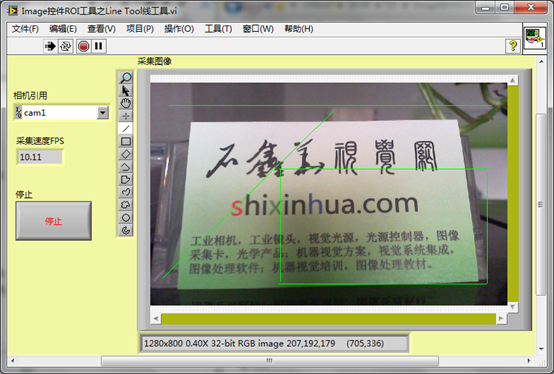
Image图像显示控件中的Line Tool线工具
线工具因为其是一条连续的直线,因此在图像中是可以看到。一般来讲,是使用显示器的像素模式显示的,所以无论图像显示多小或多大,都是可以显示一个显示器的像素大小的直线。如果使用的是图像的像素大小,则显示为图像的一个像素值宽度的直线,这时,如果图像高放的很大时,则线条会显示的非常宽。
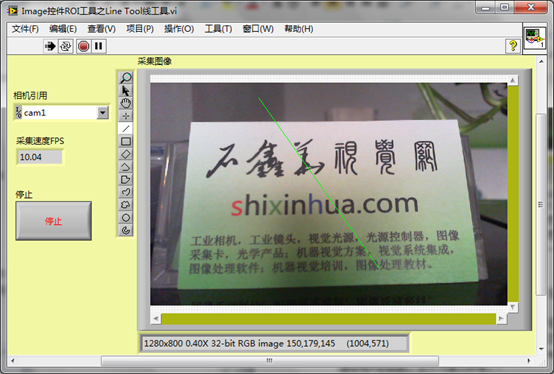
线工具作用于图像上
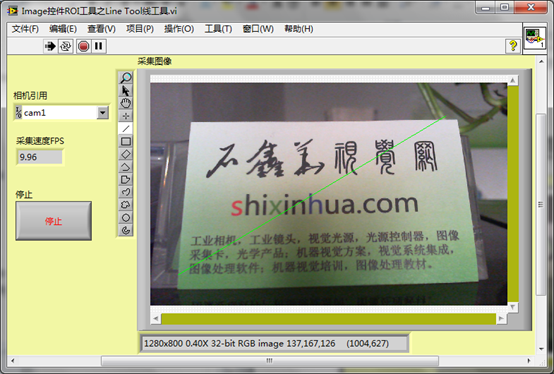
线工具作用于图像上
选择线工具Line Tool![]() 时,就可以在图像中任一位置按下鼠标左键确定起点,可以不松开鼠标,直接拖到想要的地方,以确定方向与终点;也可以松开鼠标,然后再在想要的终点上点击一下鼠标,确定终点并自动连线确定角度。线ROI作用于图像后,就可以通过Image控件的ROI属性,将此时的ROI信息传递给相关的函数,如线灰度测量函数、寻找边缘函数等。
时,就可以在图像中任一位置按下鼠标左键确定起点,可以不松开鼠标,直接拖到想要的地方,以确定方向与终点;也可以松开鼠标,然后再在想要的终点上点击一下鼠标,确定终点并自动连线确定角度。线ROI作用于图像后,就可以通过Image控件的ROI属性,将此时的ROI信息传递给相关的函数,如线灰度测量函数、寻找边缘函数等。
在实际应用中,线ROI工具使用的相对也比较少。常规的图像处理,通常都是基于整个图像或某一个区域进行函数操作的。测量一条线上的像素值与测量一个点的像素一直,不能有较好的代表性,也不能有全面的信息。因此需要使用线ROI的函数也相对比较少。
在第一个图像中,可以看到使用线ROI工具在图像中画了一个“石”字,这是使用了多次线ROI工具作用于同一图像上得到的效果-即在图像中画多个ROI。要想实现这样的效果,只需要按住键盘的CTRL键,再画ROI工具即可。即可画同样的ROI工具,也可以画其它类型的ROI工具,如点、线、矩形、圆等等。
在画线ROI时,还有一个小技巧,即可以在画线时按住键盘上的SHIFT键,这样就可以0度水平或90度垂直的画线ROI,这样的线ROI是完全水平或垂直的,则不会有倾斜角度。这种技巧只适用于画线时,而不能用于移动线时。所有的在图像中画的ROI工具,都是可以移动的,只需要将鼠标放置在ROI上,看到ROI变成黑色的,并且边角上有圆圈时,则表示当前的ROI可以移动了,使用鼠标拖住,放置到想要放置的地方即可移动ROI。
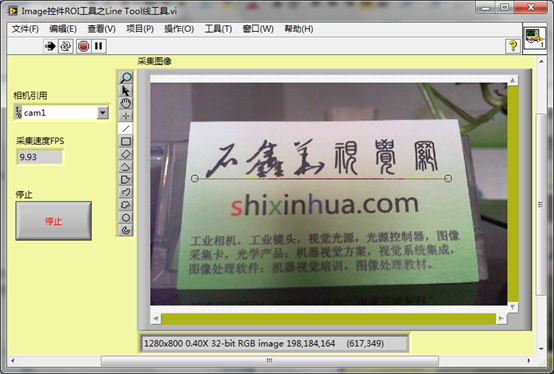
移动ROI